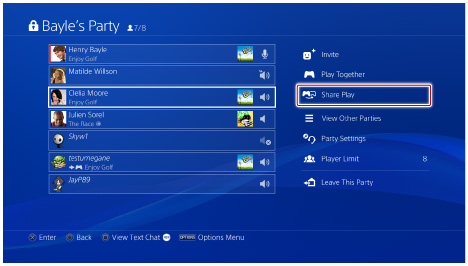share play ps4 что это
Как использовать Share Play на Sony PS4 и PS5
Если у вас есть консоль Sony PlayStation 4 или PlayStation 5 и вы подписаны на PlayStation Plus, вы можете играть в игры с другом, как если бы он сидел рядом с вами. Это называется Share Play — вот как его настроить.
Что такое Share Play и как это работает?
Одним из технологических чудес последнего поколения игр Sony PlayStation является возможность использовать Share Play, вариант, который позволяет вам играть в кооперативную игру на диване с кем-то в Интернете. Это также позволяет вам поделиться своими играми и позволить друзьям опробовать их, прежде чем принять решение о покупке.
Чтобы функция Share Play работала, вы должны быть подписчиком PlayStation Plus. Это стоит 9,99 долларов в месяц или 59,99 долларов в год, что в конечном итоге экономит ваши деньги. Если вы хотите сыграть в игру вместе, например, Cuphead онлайн через Share Play (так как это традиционно только совместная игра в автономном режиме), вы оба должны быть подписчиками PlayStation Plus.

Прежде чем пытаться использовать Share Play, Sony рекомендует иметь скорость загрузки и выгрузки не менее 2 Мбит / с. Однако мы рекомендуем еще более высокую скорость, если вы хотите хорошо провести время в потоковой игре с другом.
Кроме того, в режиме совместной игры вы можете поделиться игрой со своим другом всего за 60 минут. С другой стороны, вы можете повторять этот процесс сколько угодно раз.
Как использовать Share Play на PS4
На главном экране PlayStation 4 нажмите кнопку со стрелкой вверх, чтобы открыть панель мультимедиа. Найдите кнопку «Друзья», символизируемую двумя счастливыми квадратными лицами. Вы увидите список ваших друзей. Выделите своего друга и нажмите кнопку «X» на контроллере.
Теперь вы находитесь на странице их профиля. Наведите указатель мыши на символ вечеринки, похожий на гарнитуру, и нажмите «X». Это устроит вечеринку для вас и вашего друга.
Как только вы попадете в меню «Вечеринка», переместите курсор вправо и выберите «Поделиться игрой».
Отсюда вы можете начать совместную игру, спросить, что такое совместная игра, и проверить скорость своего соединения, чтобы увидеть, сможете ли вы легко транслировать свою игру на другую систему PlayStation. Выберите «Начать совместную игру».
Затем вы увидите информацию о вашей конфиденциальности, качестве подключения к Интернету и о том, как HDR может выглядеть странно при использовании Share Play. Когда будете готовы, нажмите «ОК» и выберите человека из вашей группы, который будет посетителем Share Play.
Теперь у вас есть три варианта: «Поделиться экраном», «Посетитель играет как вы» и «Играть с посетителем». Как только вы сделаете свой выбор, он отправит приглашение вашему другу, и вы сможете начать играть.
Как использовать Share Play на PS5
После запуска PlayStation 5 нажмите кнопку «Домой» на контроллере DualSense. Внизу экрана выделите вкладку «Game Base». Символ выглядит как полукруг с двумя игроками.
Выберите друга, с которым хотите поиграть, и нажмите «X» на контроллере. Теперь начните «Голосовой чат». Когда комната настроена, выберите «Просмотр голосового чата».
Теперь вы должны быть в меню вечеринки. Под названием комнаты пять символов. Вы хотите выбрать первый, который гласит «Начать демонстрацию экрана». (Это два экрана телевизора с изогнутой стрелкой под ними.) После выбора процесс может начаться через несколько секунд.
На экране вечеринки теперь должно быть «Поделиться экраном | Share Play »под символами. Щелкните его и выберите «Начать совместное воспроизведение». Выделите человека, с которым хотите поделиться игрой, и нажмите «X».
Затем вам будет предложено три варианта. Вы можете поделиться своим экраном с посетителем вашей игры, позволить посетителю играть в игру, как вы, или играть с посетителем.
В нашем примере вы можете заметить, что последняя опция неактивна. Этого не будет, если вы используете Share Play с человеком на одной консоли. Мы подключаем PS5 к пользователю PS4.
После того, как вы выбрали вариант, приглашенному будет отправлено уведомление.
Имейте в виду, что пользователь PS4 не может играть в такие игры для PS5, как Ratchet & Clank: Rift Apart или обновленные версии PS5, такие как ФИФА 21. В этих случаях они могут смотреть только те кадры, которыми делится игрок PS5. Однако игры для PS4 на PS5 работают нормально. Мы попытались Dark Souls: Remastered, и оно текло как масло. Если у вас обоих есть консоли PS5, вы можете делиться почти каждой игрой — в зависимости от ограничений, установленных издателем для своих игр.
Как только вы войдете в игру, у вас будет 60 минут, чтобы поделиться ею со своим другом. Вы можете повторять этот процесс сколько угодно раз. Веселиться!
Общий доступ к вашей игре
В Share Play два игрока из одной тусовки могут играть вместе на разделенном экране. Игрок, который начинает сеанс Share Play, называется организатором, а тот, кто присоединяется к игре, называется посетителем.
Что можно делать в Share Play
Запуск Share Play в качестве организатора
Выберите [Share Play] > [Запуск] на экране тусовки. Когда посетитель присоединится к Share Play, у него на экране появится экран вашей системы.
Остановить Share Play
Выберите [Share Play] > [Остановить Share Play] на экране тусовки. Сеанс Share Play закончится, и на системе снова отобразится экран тусовки.
Чтобы проверить, сколько осталось времени, или чтобы передать контроллер, выберите в быстром меню [Share Play].
Присоединение к Share Play в качестве посетителя
Выберите на экране тусовки [Share Play] > [Присоединиться к Share Play].
Если вы не можете подключиться к Share Play
Лучше всего Share Play работает, когда и у организатора, и у посетителя высокоскоростное подключение к Интернету. Если у вас возникают проблемы с подключением к Share Play или соединение нестабильно, изучите эту информацию.
Скорость соединения меняется в зависимости от характеристик сети. За дополнительной информацией обратитесь к своему поставщику интернет-услуг.
Приложение PS Remote Play
Наслаждайтесь играми для PlayStation® на PS5™, PS4™ и любых совместимых устройствах с операционными системами Apple iOS или Android, ПК и Mac.
Ваши любимые игры для PlayStation сразу на нескольких экранах
Транслируйте свои игры PlayStation 1 с консоли на телефон, планшет, ноутбук, компьютер и консоли PS5 или PS4.
Оставайтесь в игре даже вдали от дома 1
Играйте в свои любимые игры на консолях PS5 и PS4 с возможностью в любой момент поставить игру на паузу и продолжить играть на любом другом устройстве – вам больше не придется быть привязанным к телевизору. Приложение PS Remote Play доступно на смартфонах и планшетах с операционными системами Android, iPhone или iPad, PC с операционными системами Windows и Mac, а также на консолях PS5 и PS4.
Вы можете использовать приложение Remote Play по мобильной сети или Wi-Fi. Требуется соединение с Интернетом со скоростью загрузки не менее 5 Мб/с. Для лучшей работы дистанционного воспроизведения рекомендуется использовать соединение со скоростью не менее 15 Мбит/с по Wi-Fi или мобильной сети. Если вы решите использовать мобильную сеть для доступа к функциям дистанционного воспроизведения, то передача данных будет происходить в рамках вашего тарифа. Если вы превышаете лимит объёма передачи данных, ваш оператор мобильной связи может взимать с вас дополнительную плату. Чтобы управлять объемом данных, передаваемых по мобильной сети, игроки могут выбрать качество видео для мобильной сети. Качество и возможности подключения для дистанционного воспроизведения могут различаться в зависимости от сети вашего оператора мобильной связи и характеристик сети.
Загрузите бесплатное приложение PS Remote Play прямо сейчас
Перейдите в магазин приложений для выбранного устройства, установите приложение начинайте играть.
Для трансляции ваших игр на другие устройства требуется консоль PS4 или PS5. Вы можете использовать приложение Remote Play по мобильной сети или Wi-Fi. Требуется соединение с Интернетом со скоростью загрузки не менее 5 Мб/с. Для лучшей работы дистанционного воспроизведения рекомендуется использовать соединение со скоростью не менее 15 Мбит/с по Wi-Fi или мобильной сети.
Что такое дистанционное воспроизведение PS?
Функция дистанционного воспроизведения для PS позволяет транслировать и играть в игры для PS4 и PS5, переключаться между играми, просматривать начальный экран и меню консоли на любом совместимом устройстве, подключенном к той же широкополосной сети или мобильной сети передачи данных.
Это значит, что вы можете начать играть на своей подключенной к телевизору консоли PlayStation, затем поставить игру на паузу и в приложении PS Remote Play выбрать свое устройство и транслировать на него изображение, чтобы продолжить играть с того места, где и остановились. Или вы можете включить свою консоль PlayStation и начать играть прямо в приложении, даже не включая телевизор.
Для трансляции ваших игр на другие устройства требуется консоль PS4 или PS5.
Что мне нужно для этого?
Функция дистанционного воспроизведения PS доступна для использования на всех консолях PS4 и PS5. Что вам понадобится:
Какие устройства совместимы?
Вы можете использовать функцию дистанционного воспроизведения PS на любом из этих устройств, если они подключены к вашей широкополосной сети или к мобильной сети:
Смартфоны и планшеты Android
Чтобы узнать, какие устройства Android поддерживают контроллеры DualSense и DUALSHOCK 4, обратитесь к производителю вашего устройства.
iPhone и iPad
ПК с ОС Windows и Mac
На любой компьютер или ноутбук можно установить приложение «Дистанционное воспроизведение PS».
Компьютеры Windows с ОС Windows 10 или выше поддерживают возможность подключения беспроводного контроллера DUALSHOCK 4 и беспроводного контроллера DualSense по проводной сети.
Устройства Mac с ОС macOS Catalina или выше поддерживают возможность подключения DUALSHOCK 4 по проводной сети или через Bluetooth. Устройства Mac с ОС macOS версии 11.3 или выше поддерживают возможность подключения беспроводного контроллера DualSense по проводной или беспроводной сети.
Больше способов для игры
Консоль PS5
Транслируйте свои игры для PS5 на другую консоль PS5 или PS4 с подключенным контроллером DualSense через домашнюю широкополосную проводную сеть. Необходимо войти в одну и ту же учетную запись PlayStation Network на обеих консолях. Вы найдете приложение «Дистанционное воспроизведение» на начальном экране своей PS5.
Консоль PS4
Играйте в любимые игры для PS4 на PS5 с подключенным контроллером DUALSHOCK 4, транслируя их по домашней широкополосной проводной сети. Необходимо войти в одну и ту же учетную запись PlayStation Network на обеих консолях. Вы найдете приложение «Дистанционное воспроизведение PS5» на начальном экране своей PS4.
Как играть совместно через PS4 Game Share: пошаговая инструкция
Теперь и на PlayStation 4 можно поделиться своей любимой игрой. Вовсе не обязательно наличие у друга той же игры, Sony позволила играть в кооперативе при наличии одной копии. Конечно, это связано с определенными ограничениями, но довольно мягкими, не мешающими комфортной игре. Подробности о проекте Game Share и способе его запуска расположены ниже.
Что такое PS4 Game Share?
Game Share (также называют Share Play) – функция, позволяющая играть по локальной сети с друзьями из PSN. Главное достоинство сервиса в том, что второму участнику не обязательно покупать копию игры. При помощи технологии, другие пользователи могут смотреть трансляцию игры или стать ее участником. Все перечисленные преимущества доступны после нажатия на кнопку «Поделиться».
Более того, друг может продолжить и даже пройти игру, при этом не имея даже физического доступа к консоли организатора. Благодаря функции Play Together, можно играть совместно, сплотившись в команду для победы над сильными противниками.
С какими ограничениями связана технология Game Share?
Основные требования к участникам сеанса:
Как раздать игру на PS4 Game Share?
Очевидно, что для начала следует включить консоль с купленной игрой. 4 следующих шага:
На этом все, теперь организатор и друг могут играть в PS4 через GameShare. Самое время поделиться любимой игрой.
Как использовать PS4 Share Play
Содержание:
Как PS4 Поделиться Играть
Как начать
PlayStation Plus понадобится как вам, так и человеку, с которым вы хотите поделиться этой функцией. Это требуется практически для всех ваших многопользовательских онлайн-игр, и Share Play в некотором смысле превращает любую вашу игру в многопользовательскую онлайн-игру.
Как и Plus, вам необходимо безопасное подключение к Интернету. Рекомендуется минимальная скорость восходящего и нисходящего потоков 2 Мбит / с, тогда как 5 Мбит / с обеспечат наилучшую производительность. Как только вы установите эти два основных элемента, вы готовы поделиться этой функцией.
Как организовать совместную игру
Он начнется с вас как с хозяином. Небольшой значок ожидания будет вращаться рядом с его кнопкой, пока вы ждете, пока ваш друг примет приглашение. После подключения в верхнем левом углу экрана появится уведомление о том, что ваш друг «подключился к вашей PS4 в качестве посетителя этой функции». Посетивший друг теперь сможет смотреть на ваш экран в своей системе.
Читайте также:
Что такое Share Control
То, что нужно запомнить
Когда дело доходит до этой функции, существует несколько ограничений. Помимо того, что людям нужна PS Plus для многопользовательской игры и хорошее соединение, эта функция -Только- работает для двух игроков. Несмотря на то, что владеть игрой должен только хост, игра должна быть доступна в странах обоих игроков. Это удерживает людей от игр, которые могли быть запрещены или адаптированы для их родной страны.
В настоящее время он не поддерживает использование PS Camera. Также следует помнить о родительском контроле, поскольку оба игрока должны иметь соответствующие уровни контроля, а возраст обоих игроков должен соответствовать игре.
И, пожалуй, самое неприятное ограничение, если вы планируете длительную игровую сессию, она длится всего 60 минут. К счастью, вы можете использовать Share Play неограниченное количество раз, поэтому вы можете повторно пригласить друга после истечения часа столько раз, сколько захотите.
Это отличный способ позволить вашему другу опробовать вашу игру, которую он еще не купил, или просто способ играть в кооперативном режиме и противостоять другим играм, не находясь в одной комнате, штате или стране. Несколько кликов на вашем контроллере, и ваш виртуальный диван готов к работе.
Будем надеяться, что разрешенное время Share Play будет увеличено в будущем. На данный момент это небольшое неудобство из-за возможности делиться локальными играми с друзьями, которые находятся далеко. Делитесь своими играми, получайте удовольствие и играйте далеко!
Играть вместе
Необходимость многопользовательской игры
Цифровой код PS Plus на 12 месяцев
Для ваших совместных игр
Как и в любой многопользовательской сетевой игре для PlayStation, если вы хотите играть в многопользовательском режиме с помощью этой функции, вам потребуется подписка PS Plus. Помимо возможности играть с друзьями в сети, вы получаете несколько бесплатных игр каждый месяц и дополнительные скидки в PS Store.
Как изменить яркость для всех дисплеев в macOS
Как скачать фильмы на Amazon Prime Video на ПК